
Co je třeba vědět
- Vybrat ikona ozubeného kola, vyberte Možnosti internetu > Všeobecnéa zadejte adresu URL své nové domovské stránky pod Domovská stránka.
- Zadejte více než jednu adresu URL a vytvořte více domovských stránek, které se otevírají na samostatných kartách při každém spuštění aplikace Internet Explorer.
- Vybrat Použít výchozí přidat nebo obnovit výchozí webovou stránku (http://go.microsoft.com) jako domovská stránka.
Tento článek vysvětluje, jak změnit domovskou stránku v aplikaci Internet Explorer 11, 10, 9 a 8 ve Windows. Tento proces je podobný pro Microsoft Edge.
Jak nastavit domovskou stránku IE
Nastavte svou domovskou stránku v aplikaci Internet Explorer a můžete ji kdykoli změnit.
-
Vybrat Nástroje (ikona ozubeného kola) v pravém horním rohu. Případně stiskněte Alt+X.
-
Vybrat Možnosti internetu.
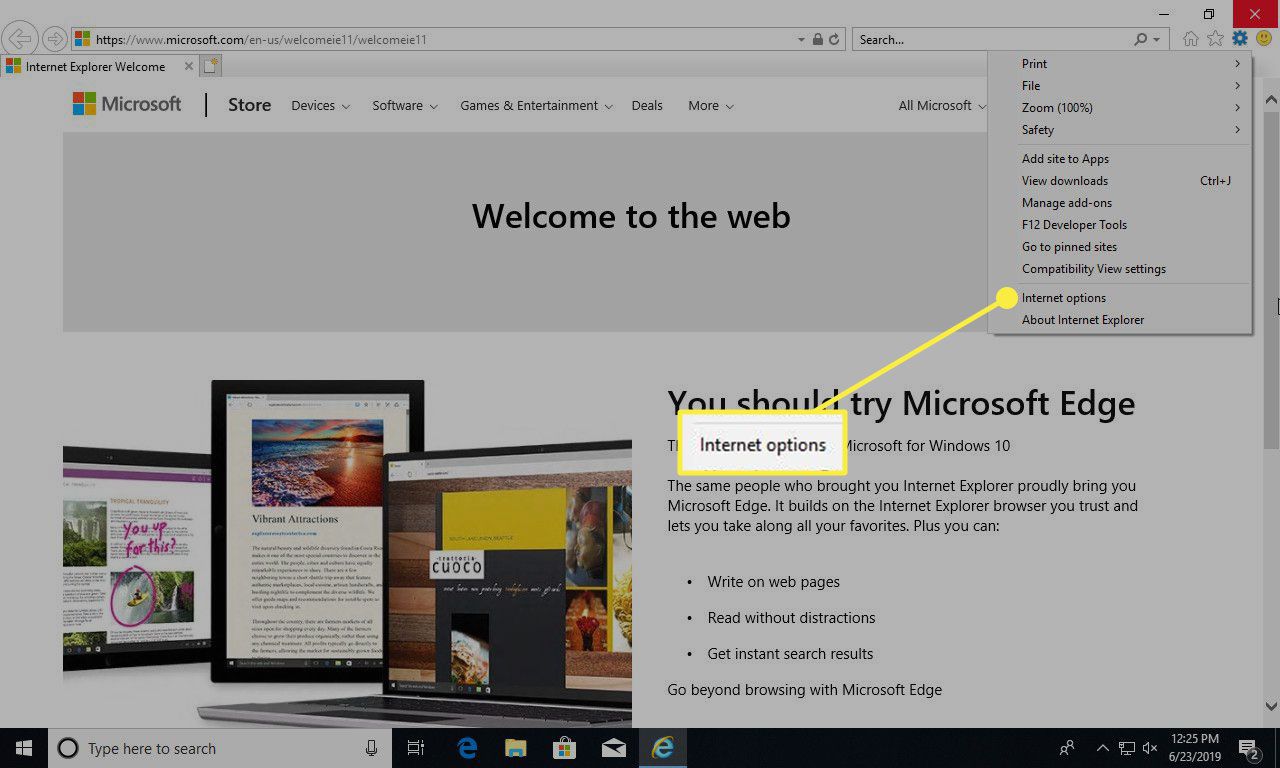
-
Přejít na Všeobecné záložka.
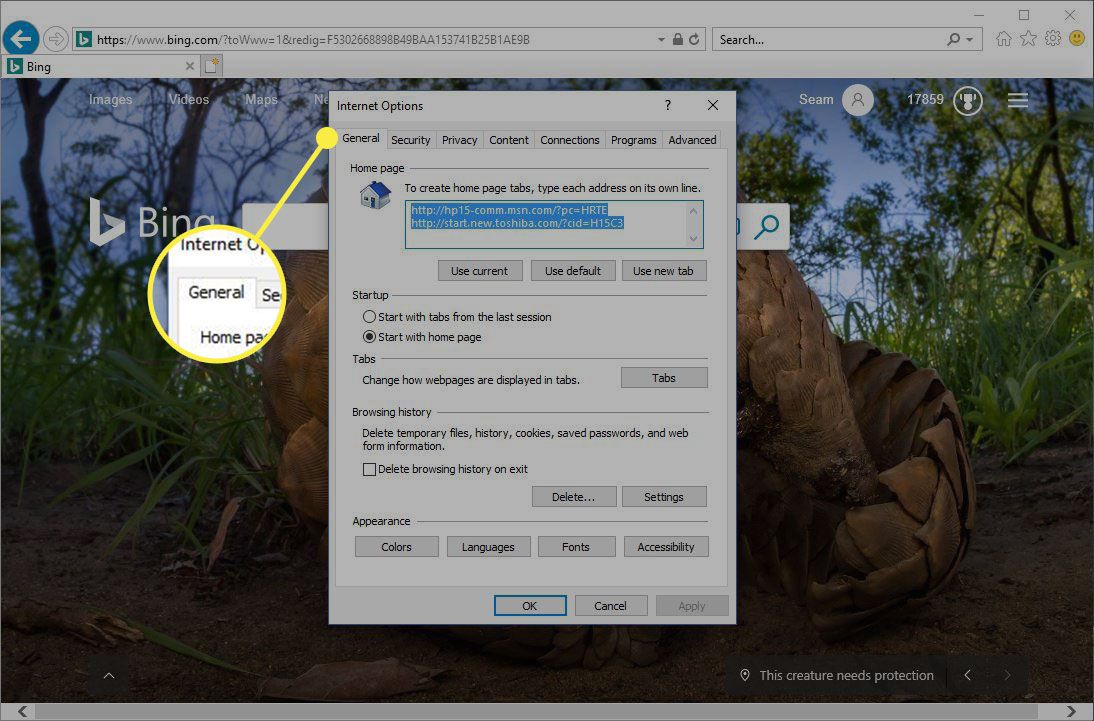
-
V poli pod Domovská stránka, zadejte adresu URL své nové domovské stránky. Zadejte více než jednu adresu URL a vytvořte více domovských stránek, které se otevírají na samostatných kartách při každém spuštění aplikace Internet Explorer.
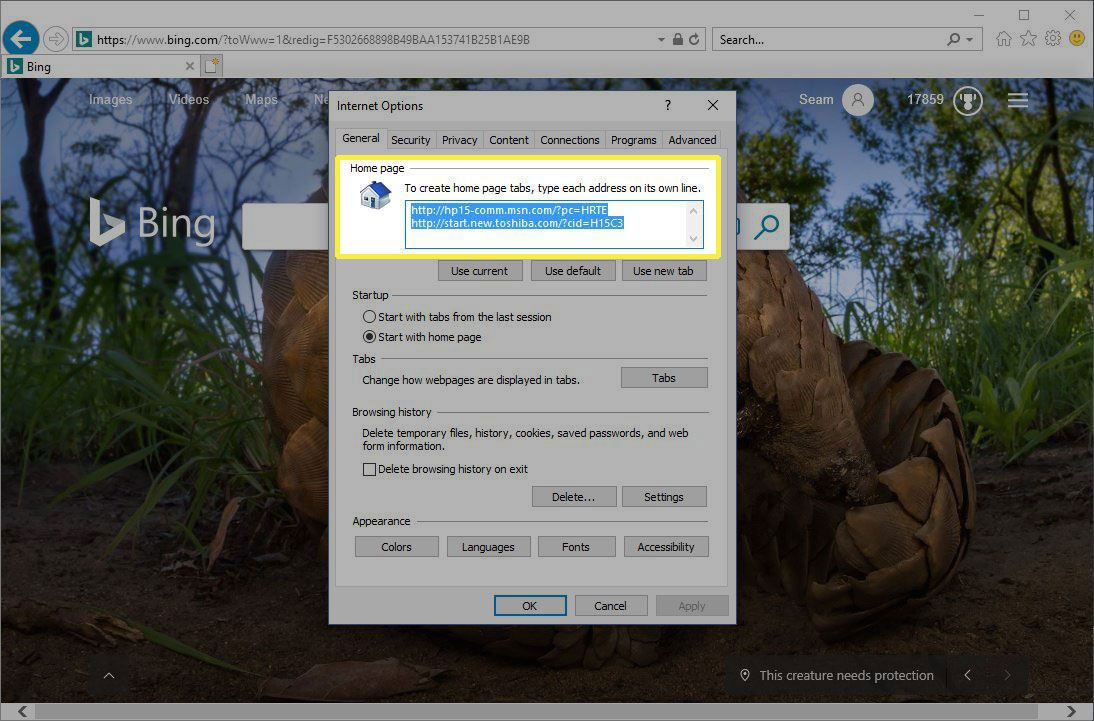
Případně před otevřením možnosti internetu, přejděte na stránku, kterou chcete nastavit jako domovskou, a vyberte Použít aktuální.
-
Vybrat Použít výchozí přidat nebo obnovit výchozí webovou stránku jako domovská stránka. Výchozí hodnota je http://go.microsoft.com a odstraní všechny doplňky, které jste dříve provedli.
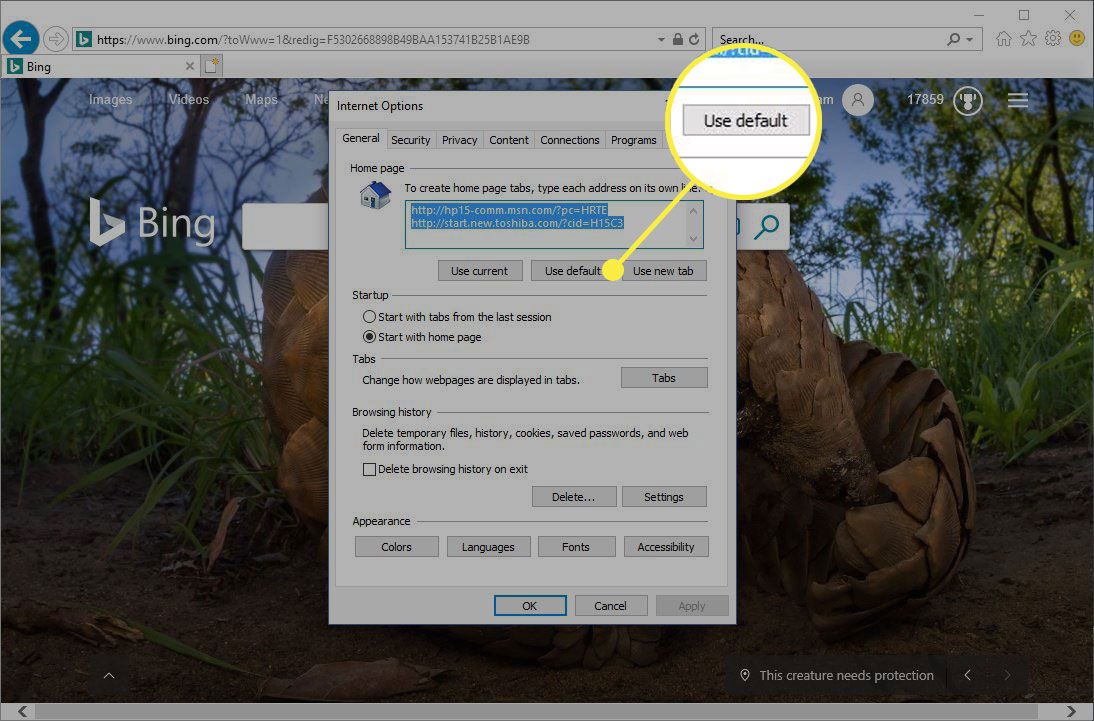
-
Vybrat Použít novou kartu nastavit domovskou stránku na o: NewsFeed. Tento také odstraní všechny přidané doplňky.
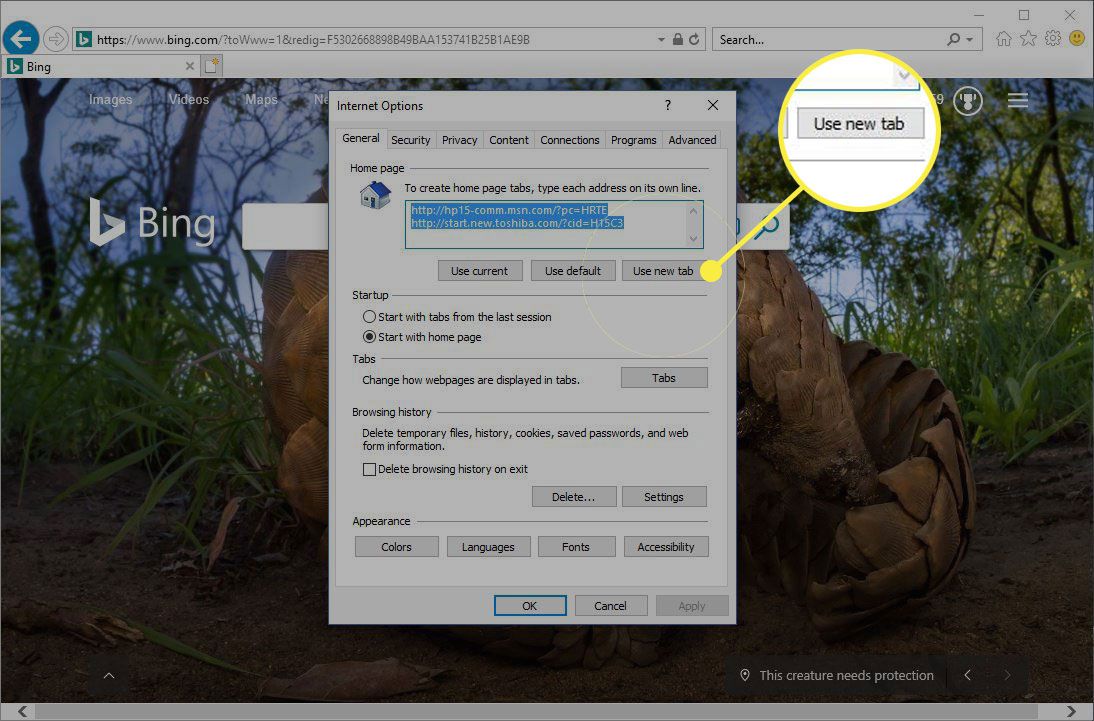
-
Vybrat OK když jste se rozhodli. Nastavili jste svou novou domovskou stránku.
Odebrat domovskou stránku
Chcete-li odstranit domovskou stránku:
-
Jít do Nástroje > možnosti internetu > Všeobecné.
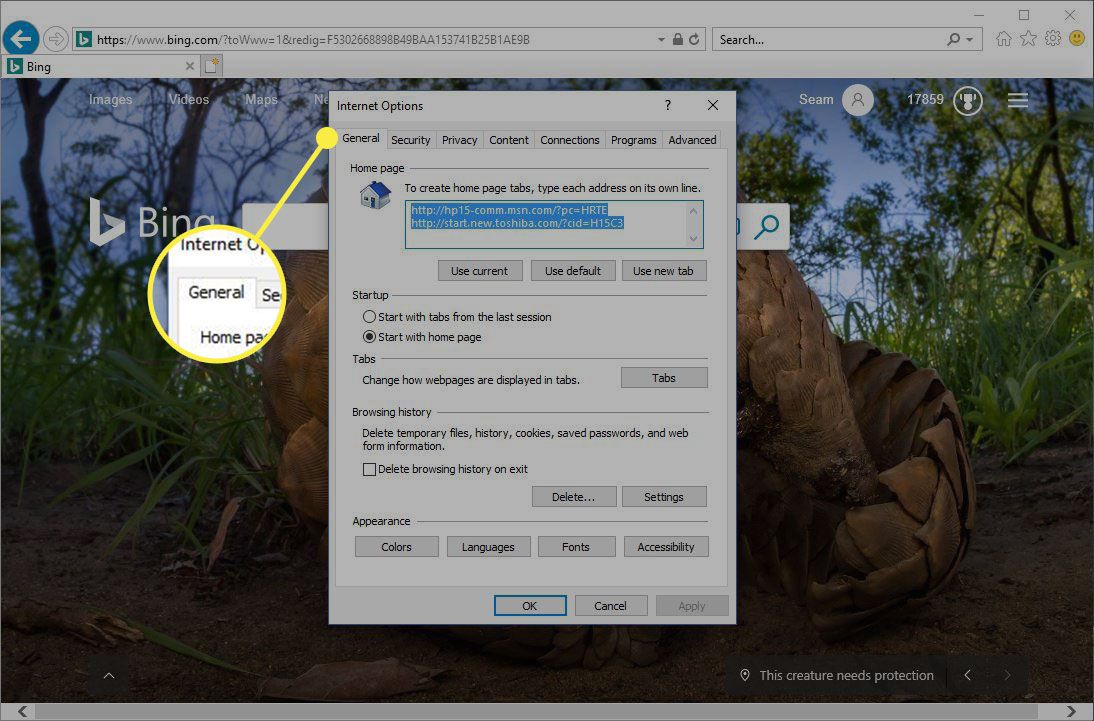
-
Smažte text pomocí Vymazat nebo Backspace zadejte požadovanou adresu URL.
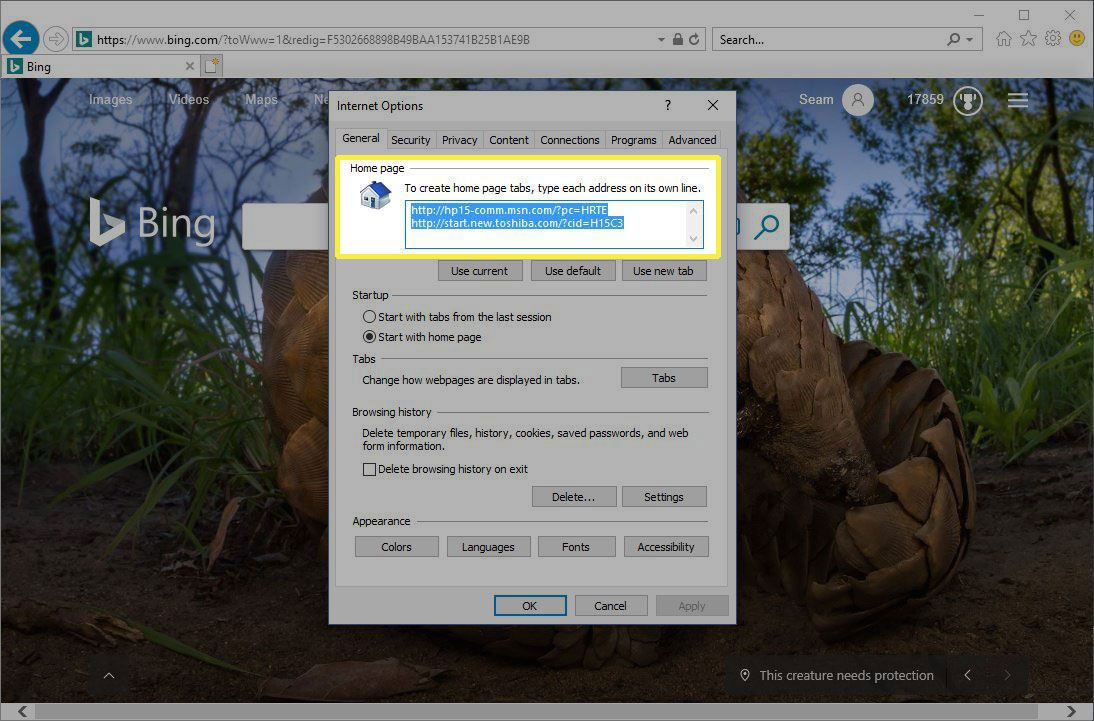
-
Případně vyberte Použít výchozí nebo Použít novou kartu. Nebo místo toho zadejte novou adresu URL.
-
Vybrat Aplikovat a OK dokončit.
Chcete-li otevřít domovskou stránku nebo sadu karet domovské stránky, vyberte ikonu Domov knoflík.